Prijavite se v Google dokumente.
|
|||||
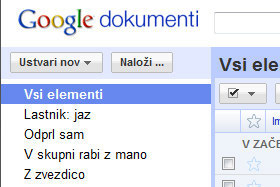 |
|||||
|
|||||
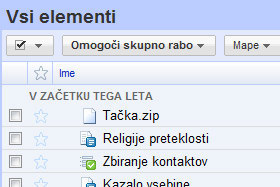
Jaz sem ustvaril že kar nekaj dokumentov.
Dobro je, da imate vsaj nekaj ustvarjenih dokumentov, saj jih bomo organizirali. Kliknite tukaj, da si ogledate ustvarjanje prvega spletnega dokumenta. Kliknite tukaj, da si ogledate ustvarjanje prve spletne preglednice. Kliknite tukaj, da si ogledate ustvarjanje prve spletne predstavitve. |
|||||
|
|||||
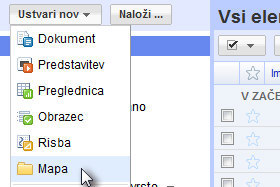
Potem pa kliknite na Ustvari nov in izberite Mapa.
|
|||||
|
|||||
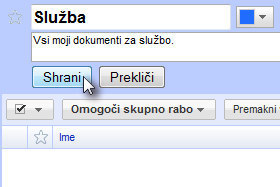
Ustvarili boste novo mapo, ki pa jo morate še imenovati.
Določite lahko ime, opis in barvo nove mape (glej sliko). |
|||||
|
|
|
|||||
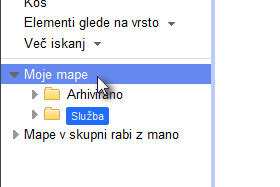
Nova mapa je ustvarjena, vendar bomo ustvarili še eno.
Kliknite na Moje mape (glej sliko). |
|||||
|
|||||
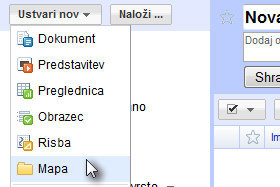
Kliknite ponovno na Ustvari nov in izberite Mapa.
|
|||||
|
|||||
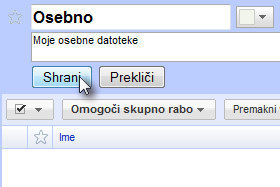
Tokrat določite neko drugo ime, opis in barvo nove mape (glej sliko).
|
|||||
|
|||||
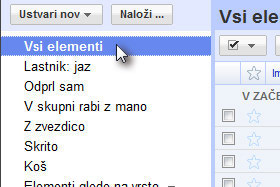
Ustvarili smo dve novi mapi. Sedaj pa bomo dokumente organizirali v njih.
Označite Vsi elementi, da se vam prikažejo vsi dokumenti. |
|||||
|
|||||
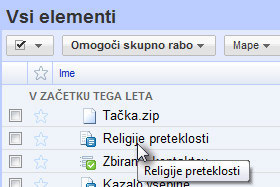
Označite potem en dokument ...
|
|||||
|
|||||
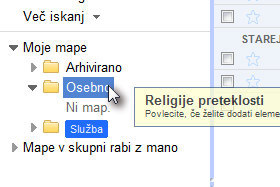
... in ga z miško povlecite v eno izmed prej ustvarjenih map.
|
|||||
|
|||||
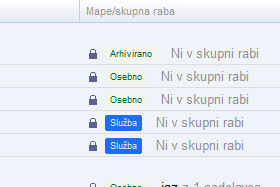
Organizirajte tudi ostale dokumente.
Opazili boste, da so vsi dokumenti dobili dodatno oznako, ki prikazuje njihovo lokacijo. |
|||||
|
|||||
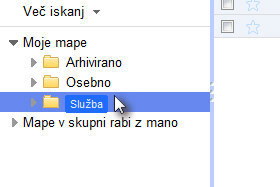
Označite sedaj eno novo mapo in na njo kliknite z desnim miškinim gumbom ...
|
|||||
|
|||||
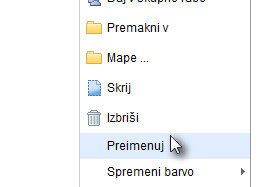
... in nato izberite eno izmed več možnosti.
Lahko jo preimenujete, brišete, skrijete, premikate, spremenite barvo, določite pravice in še marsikaj, kar boste spoznali v naslednjih lekcijah. |
|||||

